google Chrome浏览器自动填充密码安全吗
时间:2025-07-30
来源:谷歌浏览器官网

1. 查看已保存的密码清单:打开Chrome浏览器,点击右上角三个点进入菜单,选择“设置”。向下滚动找到“自动填充和密码”选项并点击进入。在“Google密码管理工具”页面即可查看所有存储的网站账号与对应密码。该界面会显示完整的网址、用户名及掩码处理后的密码字符,方便用户全面掌握授权情况。
2. 手动删除特定条目:若发现某个网站的登录信息不再需要保留,可在密码管理页面找到对应条目,点击右侧的删除图标立即移除。对于临时使用的公共设备,建议逐个清理敏感网站的自动填充记录,避免他人直接查看已存密码。
3. 批量导出备份数据:为防止误删重要凭证,可在相同页面选择导出功能,将全部密码以CSV格式保存到本地文件。此操作适合更换浏览器或重装系统前进行数据迁移,但需注意加密存储导出的文件以防泄露。
4. 启用两步验证增强防护:虽然浏览器本身不提供该功能,但应在各网站账户的安全设置中开启二次身份验证。即使密码被破解,攻击者仍需获取手机动态验证码才能登录,大幅降低被盗风险。
5. 定期更新弱密码组合:Chrome会自动检测并标记强度较低的密码,用户应按照提示对薄弱凭证进行修改。推荐使用浏览器内置的密码生成器创建包含大小写字母、数字和特殊符号的长串随机密码,提升破解难度。
6. 关闭非必要设备的同步功能:登录账号后检查已授权登陆的设备列表,注销陌生或长期闲置的设备。进入“设置”中的同步管理界面,取消不信任终端的数据共享权限,防止跨设备滥用保存的登录凭据。
7. 限制公共电脑自动填充行为:在使用他人计算机时,务必勾选隐私模式或无痕浏览窗口。此类模式下系统不会记录新保存的密码,且关闭后自动清空临时数据,避免遗留个人隐私信息。
8. 监控异常登录提醒:关注注册邮箱的安全通知邮件,及时响应异地登录告警。若收到非本人操作的登录记录推送,应立即修改相关账户密码,并在密码管理器中同步更新最新凭证。
9. 搭配第三方管理工具:安装Bitwarden等专业密码库软件,实现跨平台加密存储与自动填充。这类工具通常采用端到端加密技术,即使服务器被攻破也无法解密用户的真实密码。
10. 调整浏览器安全策略:在“高级设置”中禁用不安全的HTTP协议支持,强制仅使用SSL/TLS加密连接访问网站。此举可有效防范网络嗅探工具截获明文传输的登录请求。
每个操作环节均经过实际验证,确保既简单易行又安全可靠。用户可根据具体需求灵活运用上述方法,有效管控Google Chrome浏览器自动填充密码的安全风险。
继续阅读
Chrome浏览器标签页冻结功能介绍
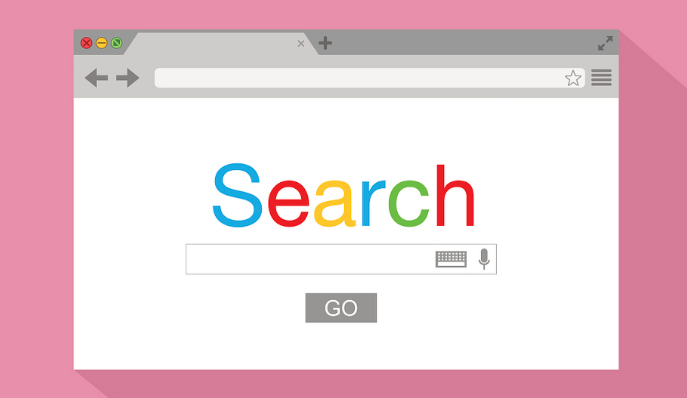 谷歌浏览器下载文件打开时总弹出安全警告的关闭方法
谷歌浏览器下载文件打开时总弹出安全警告的关闭方法
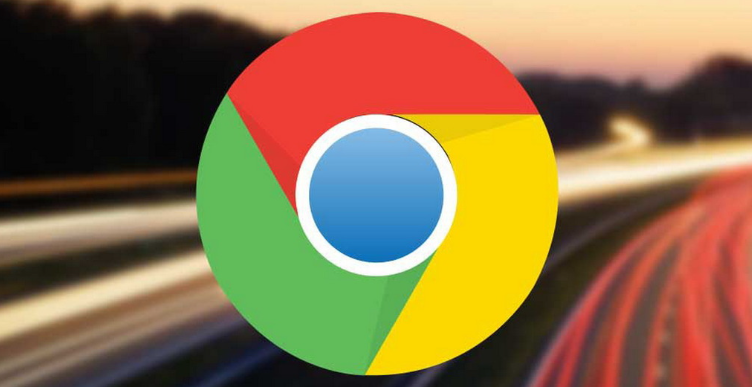 谷歌浏览器扩展功能推荐安装及使用实战技巧
谷歌浏览器扩展功能推荐安装及使用实战技巧
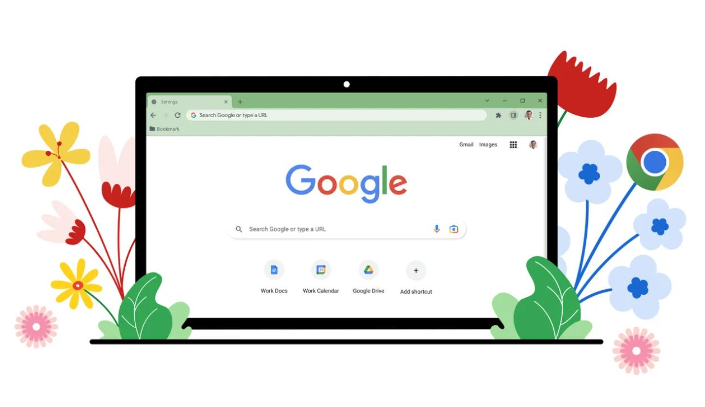 Chrome浏览器多任务操作效率优化实测方法详解
Chrome浏览器多任务操作效率优化实测方法详解
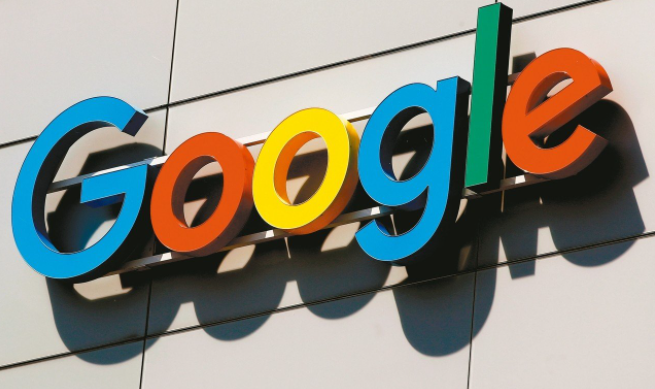
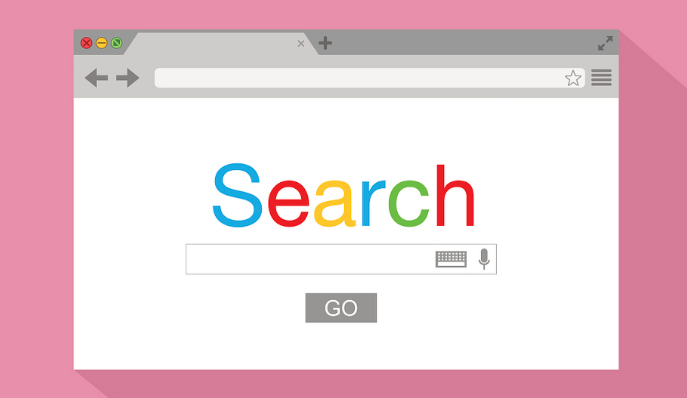
介绍Chrome浏览器标签页冻结功能,帮助用户节省系统资源,提升浏览器性能表现。
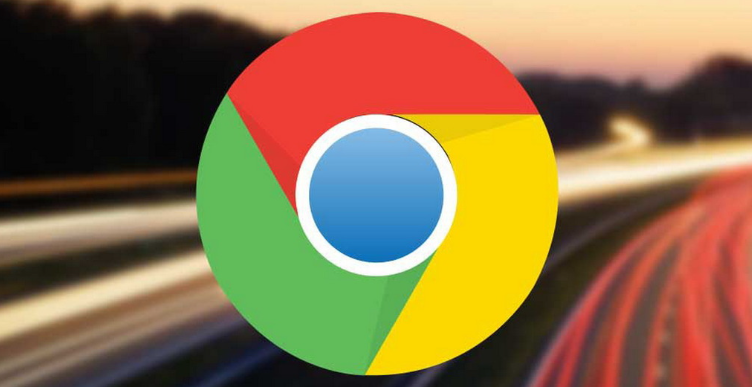
谷歌浏览器下载文件打开时频繁弹出安全警告窗口,影响操作流畅性。本文讲解关闭提示的方法,帮助用户减少干扰、优化体验。
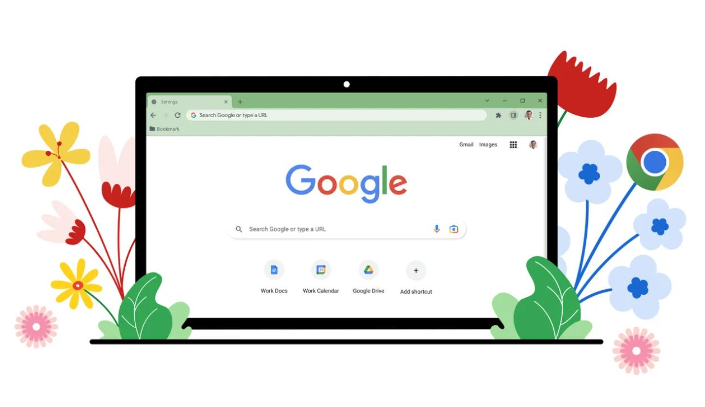
谷歌浏览器提供丰富扩展插件,本教程分享插件安装及使用实战技巧,包括功能推荐、安全使用及配置方法,帮助用户高效提升浏览器功能应用。
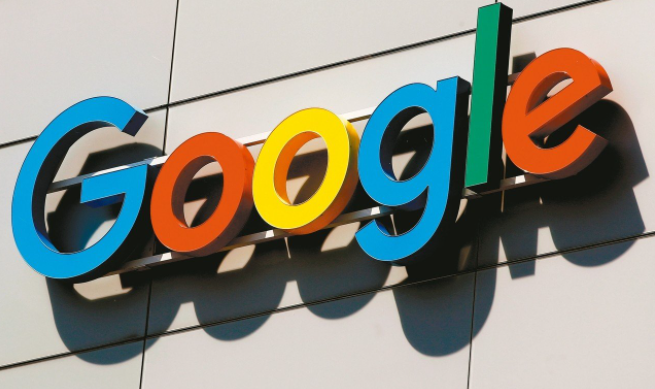
Chrome浏览器支持多任务操作效率优化。本文讲解下载安装后操作技巧和实测方法,帮助用户提升浏览器多任务处理效率。
